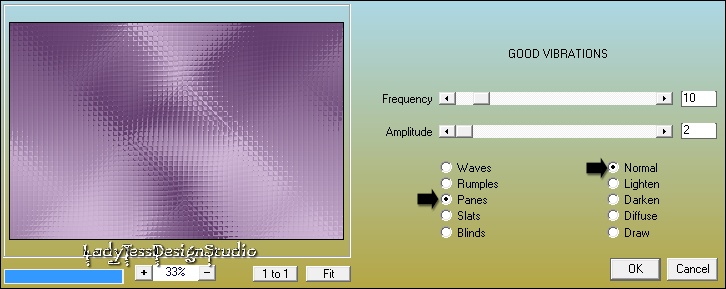Frühling (Primavera)
Tutorial de Inge-Lore - Traducción de ladytessdesignstudio
Realizado con PSPX9
***********
Gracias Inge-Lore por permitirme traducir tus tutoriales
Danke Inge-Lore, dass ich deine Tutorials übersetzen durfte

***********
Tutorial Original
(Clickea en la Imagen)
***********
(Clickea sobre la imagen para verla en el tamaño original)
***********
Estas son sus Reglas y Aclaraciones
***********
Este tutorial fue creado enteramente de mi imaginación,
Cualquier parecido con otros tutoriales es pura coincidencia y no intencional.
los derechos de autor son únicamente míos, Inge-Lore.
No está permitido copiar o hacer referencia a mi tutorial.
ofrecen otros sitios para descargar.
Tengo mi material de varios grupos de tubos.
Los derechos de autor del material pertenecen únicamente al artista respectivo.
Si he violado un derecho de autor, por favor envíeme un correo electrónico .
Agradezco a todos los Tubers por el hermoso material, sin los cuales no existirían tan bellas imágenes.
Hice el tutorial con PSP 2020
pero también puede hacerse con otras versiones
************
Aquí es donde se prueban mis tutoriales
************
Materiales
************
Materiales Utilizados: 1 máscara/NarahsMasks_1664 - Los tubes son a tu elección
Filtros Externos Utilizados: Mehdi Sorting Tles - Mura´s Meister/Perspective Tiling - AAA Filters/Good Vibrations/Foto Frame - Unlimited 2.0/[AFS-IMPORT]/sqborder2
************
************************
Paso 1.-
En la Paleta de Materiales
Elige 2 colores de tu Tube - en mi caso
En el Primer Plano un Color Claro #cfb6d6
En el Plano de Fondo el Color #623e6e
Crear un Gradiente Radial con los Siguientes Valores
Abrir una Nueva Imagen Transparente de 1000x650 pixeles
Inundar con el Gradiente
Efectos - Complementos - Mehdi - Sorting Tles
************************
Paso 2.-
Capas - Duplicar
Efectos - Complementos - Mura´s Meister - Perspective Tiling
Efectos - Efectos de Reflexión - Espejo Giratorio
Efectos - Efectos 3D - Sombra
Nos Ubicamos Sobre la Capa - Trama 1
Efectos - Complementos - AAA Filters - Good Vibrations
************************
Paso 3.-
En el Primer Plano el Color Claro #cfb6d6
Capas - Nueva Capa de Trama
Inundar con el Color #cfb6d6
Abrir - NarahsMasks_1664
Capas - Nueva Capa de Máscara - A Partir de una Imagen
Efectos - Efectos de los Bordes - Realzar
Capas - Fusionar - Fusionar Grupo
Efectos - Efectos de la Imagen - Mosaico Integrado
Capas - Duplicar
Imagen - Espejo - Espejo Horizontal
Capas - Fusionar - Fusionar hacia Abajo
Capas - Modo de Mezcla - Superposición
************************
Paso 4.-
Ubicarse en la Capa de Arriba de Todas
Con la Herramienta de Selección (S) - Selección Personalizada
Con estos Parámetros:
Capas - Nueva Capa de Trama
Inundar con el Color Oscuro #623e6e
Selecciones - Modificar - Contraer 10 pixeles
Inundar con el Color Claro #cfb6d6
Selecciones - Modificar - Contraer 5 pixeles
Inundar con el Color Oscuro #623e6e
Selecciones - Modificar - Contraer 10 pixeles
Editar - Cortar
Selecciones - Modificar - Seleccionar Bordes de Selección
Efectos - Complementos - Unlimited 2.0 - [AFS IMPORT] - sqborder2 - Valores por Defecto
Selecciones - Invertir
Editar - Cortar
Selecciones - Invertir
Efectos - Efectos 3D - Bisel Interior - Color #e4d5e7 (un color mas claro de tu color claro)
Selecciones - Anular Selección
************************
Paso 5.-
Con la Herramienta de Selección (K) - Posición X: 115 - Posición Y: 52 - Salir con M
Con la Herramienta Varita Mágica - Clickear en el Cuadro para Seleccionarlo
Efectos - Efectos 3D - Recortar - (un color más oscuro de tu color oscuro)
Capas - Nueva Capa de Trama
Capas - Organizar - Bajar
Abrir el Tube del Paisaje
Editar - Copiar - Editar - Pegar en la Selección
Ajustar - Nitidez - Enfocar
Selecciones - Anular Selección
Capas - Modo de Mezcla - Luminancia
Abrir las Decos Elegidas - Redimensionar si es necesario
A cada Una de Ellas
Efectos - Efectos 3D - Sombra
0 / 0 / 70 / 30 / Color #000000
Abrir el Tube Principal
Editar - Copiar - Editar - Pegar como Nueva Capa
Efectos - Efectos 3D - Sombra
************************
Paso 6.-
Imagen - Añadir Bordes Simétricos de 2 pixeles Color Claro #cfb6d6
Imagen - Añadir Bordes Simétricos de 3 pixeles Color Oscuro #623e6e
Imagen - Añadir Bordes Simétricos de 2 pixeles Color Claro #cfb6d6
Selecciones - Seleccionar Todo
Imagen - Añadir Bordes Simétricos de 50 pixeles Color Claro #cfb6d6
Selecciones - Invertir
Cambiar el Gradiente a Linear con estos Valores
Efectos - Complementos - Unlimited 2.0 - [AFS IMPORT] - sqborder2 - Valores por Defecto
Efectos - Complementos - AAA Frames - Foto Frame
Nuevamente
Efectos - Complementos - AAA Frames - Foto Frame - Con estos Valores
Selecciones - Anular Selección
Imagen - Cambiar Tamaño a 1050 pixeles de Ancho - Todas las Capas Seleccionado
Ajustar - Nitidez - Enfocar
************************
Paso 7.-
Agregar Firma o marca de Agua